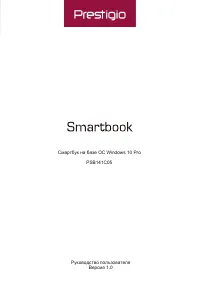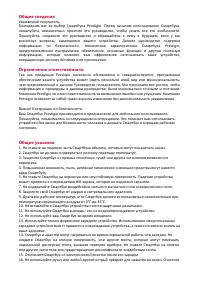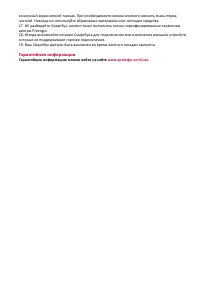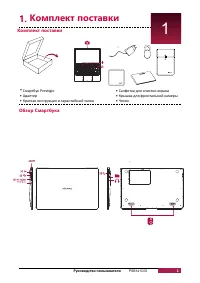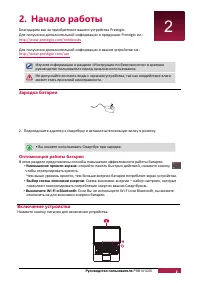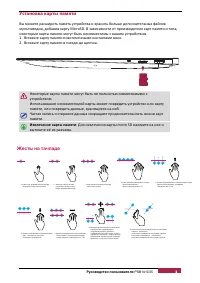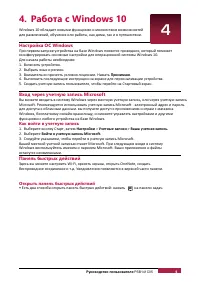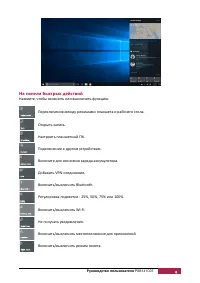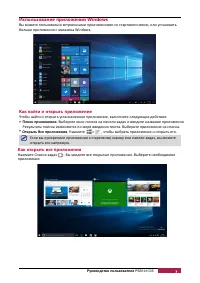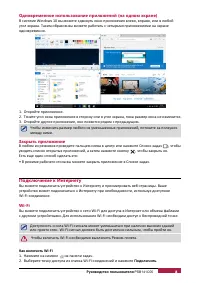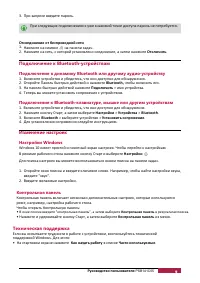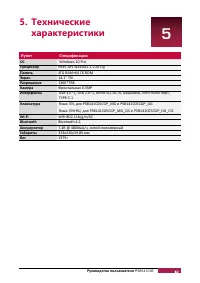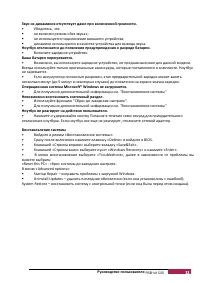Ноутбуки Prestigio Smartbook 141 C5 (PSB141C05) - инструкция пользователя по применению, эксплуатации и установке на русском языке. Мы надеемся, она поможет вам решить возникшие у вас вопросы при эксплуатации техники.
Если остались вопросы, задайте их в комментариях после инструкции.
"Загружаем инструкцию", означает, что нужно подождать пока файл загрузится и можно будет его читать онлайн. Некоторые инструкции очень большие и время их появления зависит от вашей скорости интернета.
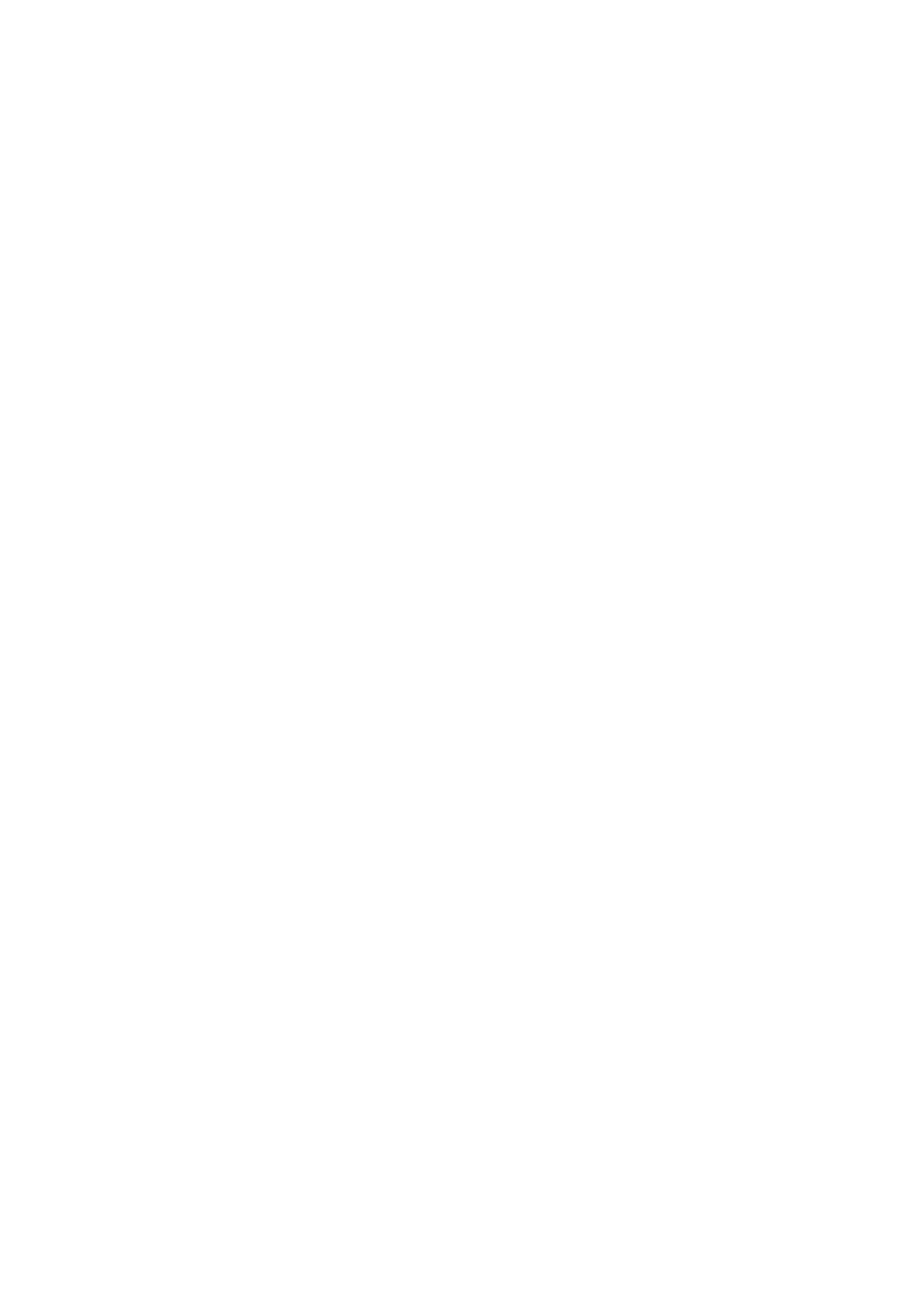
Общие сведения
Уважаемый покупатель,
Благодарим вас за выбор
Смартбука
Prestigio. Перед началом использования
С
мартбука
,
пожалуйста, внимательно прочтите это руководство, чтобы узнать все его особенности.
Пожалуйста, сохраните это руководство и обращайтесь к нему в будущем, если у
в
ас
возникнут вопросы, касающиеся вашего устройства. Данное руководство содержит
информацию по безопасности, технические характеристики
С
мартбука
Prestigio,
предустановленное программное обеспечение, основные функции и другую полезную
информацию, которая поможет
в
ам эффективнее использовать
в
аше устройство,
операционную систему Windows и ее приложения.
Ограничение ответственности
Так как продукция Prestigio постоянно обновляется и совершенствуется, программное
обеспечение
в
ашего устройства может иметь несколько иной вид или функциональность,
чем представленные в данном Руководстве пользователя. Мы прилагаем все усилия, чтобы
информация и процедуры в данном руководстве, были максимально точными и полными.
Компания Prestigio не несет ответственность за возможные ошибки или упущения. Компания
Prestigio оставляет за собой право вносить изменения без дополнительного уведомления.
Важно! Инструкции по безопасности
Ваш Смартбук Prestigio производится и предназначен для мобильного использования.
Пожалуйста, ознакомьтесь со следующими инструкциями. Это поможет вам использовать
устройство без риска для безопасности человека и держать Смартбук в хорошем рабочем
состоянии.
Общие указания
1. Не ставьте на лицевую часть
С
мартбука
объекты, которые могут поцарапать экран.
2.
Смартбук не должен подвергаться резкому перепаду температур.
3.
Защитите Смартбук от прямых солнечных лучей или других источников возможного
перегрева.
4. Повышенная влажность, пыль, активные химические и моющие средства могут нанести
вред
С
мартбуку
.
5.
Не ставьте Смартбук на неровную или неустойчивую поверхность. Падение устройства
может привести к повреждению ЖК-экрана, которое не подлежит гарантии.
7.
Не подвергайте Смартбук воздействию сильного магнитного или электрического поля.
8.
Защитите свой Смартбук от ударов и экстремального давления.
9. Диапазон рабочих температур: этот
С
мартбук
должен использоваться исключительно при
температуре окружающего воздуха от 0°C до 45°C.
10.
Не вставляйте в Смартбук устройства с нестандартными разъемами.
11.
Не используйте Смартбук в дождь - это не водонепроницаемое устройство.
12.
Не используйте ваш Смартбук во время вождения.
13. Используйте только фирменное зарядное устройство. Использование неоригинальных
зарядных устройств может привести к повреждению устройства, а также негативно влиять на
в
аше здоровье.
14.
Смартбук и адаптер могут нагреваться во время нормальной работы или зарядки. Не
кладите Смартбук на мягкую поверхность, или другие места, которые могут помешать
нормальной дисперсии тепла, вызывая перегрев прибора. Не ставьте Смартбук на колени
или другие части тела для предотвращения дискомфорта от воздействия тепла.
15.
Отключите Смартбук от электрической розетки после его зарядки.
16. Не используйте ручку или любой другой острый предмет для нажатия на экран. Очистите
Содержание
- 3 Гарантийная информация; Гарантийную информацию можно найти на сайте
- 4 Оглавление; Установка жес
- 5 Руководство пользователя; Комплект поставки; • Смар; Обзор; Салфетка для очистки экрана
- 6 Зарядка батареи; смартбуку; Оптимизация работы батареи; Уменьшение яркости экрана; или Bluetooth; Включение устройства
- 7 Установка карты памяти; Извлечение карты памяти; Жесты на тачпаде
- 8 Как прикрепить приложения к стартовому экрану; правой кнопкой мыши на; Прикрепить на стартовом экране.; Основы работы; Способ 2; Открепить приложение; пр; Изменить порядок приложений; правой кнопкой мыши,
- 9 Работа с Windows 10; Настройка ОС; Принимаю; Вход; Как войти в учетную запись; Настройки; Панель быстрых действий; Открыть панель быстрых действий
- 10 На панели быстрых действий
- 11 больше приложения с магазина Windows.; Как найти и открыть приложение; Поиск приложения; открыть его напрямую.; Как открыть все приложения
- 12 один; Подключение к Интернету; устройство; Подключить
- 13 Подключение к динамику; Изменение настроек; Техническая поддержка
- 14 Windows 10 Pro; Технические; Клавиатура
- 15 неисправностей
- 17 Установка жесткого диска; Шаг 1. Откройте крышку жес